Los editores de PDF se han introducido en el mercado desde que el formato de archivo PDF ha ganado influencia en el mercado por sus eficientes servicios de lectura. Varios editores de PDF han sido adoptados personalmente por el mercado de consumo para la exclusión de varias operaciones que son difíciles de cubrir sin la propia plataforma. Aunque varias plataformas se han introducido en el mercado, el artículo proporciona una introducción a la combinación de iLovePDF que se puede utilizar eficazmente para combinar archivos PDF, una de las muchas operaciones que se pueden realizar a través de la plataforma.
¿Cómo Combinar PDF con iLovePDF?
Hay una variedad de editores de PDF que se han puesto a disposición en el mercado para que los consumidores puedan trabajar. Aunque las plataformas sin conexión están disponibles con facilidad, muchos usuarios han preferido cambiar al uso de editores de PDF en línea para evitar descargas innecesarias. Este artículo te presenta un editor de PDF en línea tan competente que serviría como una eficiente combinación de PDF, en este caso. iLovePDF es uno de los editores en línea más preferidos en el mercado. Si bien este artículo te presenta una guía eficiente para combinar archivos PDF a través de iLovePDF, es necesario que revises los pasos para entender el proceso en mayor profundidad.
Paso 1. Subir el PDF a iLovePDF
Entra en el sitio web de iLovePDF y selecciona la herramienta "Combinar PDF" en la página de inicio. A continuación, puedes hacer clic en el botón "Seleccionar Archivos PDF" para buscar los archivos que deseas combinar. Puedes acceder a tu directorio local, Google Drive o Dropbox para localizar los archivos adecuados.

Paso 2. Establecer el Orden y Combinar PDF
Con los archivos cargados en la plataforma, ahora puedes arrastrar fácilmente los archivos o utilizar el botón "AZ" en el lado derecho de la pantalla para ordenar los archivos PDF. Pulsa el botón "Combinar PDF" para ejecutar el proceso.
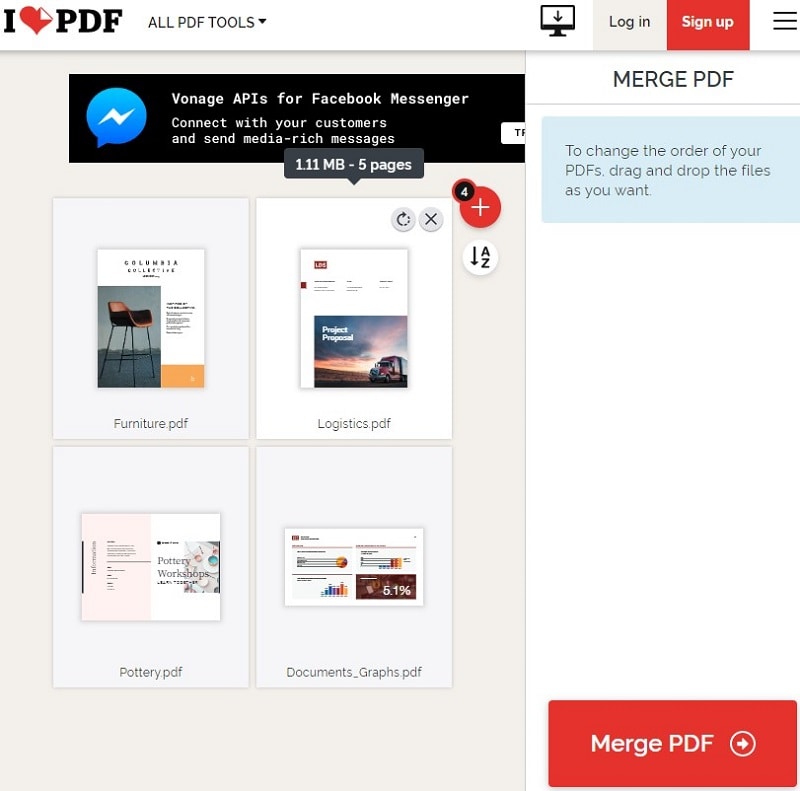
Paso 3. Descargar o Compartir el PDF Combinado
Después de combinar, puedes hacer clic en el botón "Descargar PDF Combinado" para guardar el archivo en tu escritorio, o puedes guardar los archivos en Dropbox o Google Drive a través de las opciones a la derecha del botón.
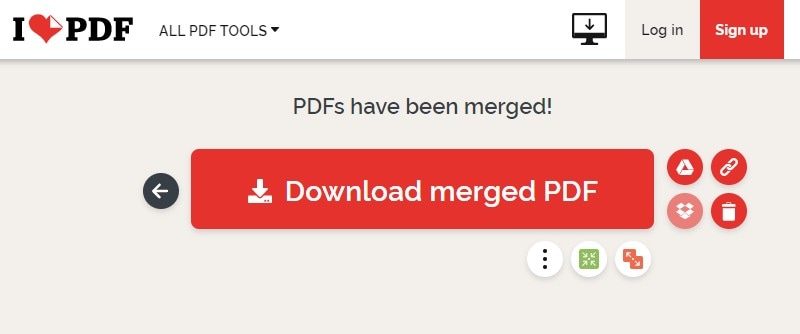
La Mejor Alternativa a iLovePDF en Windows - PDFelement
Cuando se trata de seleccionar la mejor plataforma que puede actuar como la fuente de gestión de un archivo PDF, hay una variedad de editores de PDF que pueden venir a tu mente. Este artículo tiene la intención de proporcionar la información que es adecuada y beneficiosa para ti, el enfoque está dirigido a través de una plataforma que ofrece los mejores servicios sin conexión en la gestión de un archivo PDF. PDFelement es una plataforma que ha inducido el estado de la técnica y el conjunto de herramientas para editar un archivo con facilidad. Te permite convertir el archivo en cualquier formato de Office con la disposición de mantener la originalidad del archivo.

![]() Impulsado por IA
Impulsado por IA
Junto con estas características básicas, la plataforma combina un conjunto de herramientas muy competente para anotar archivos PDF. Puedes añadir fácilmente firmas digitales en los documentos e incluso desarrollar un entorno para revisar y comentar en ellos sin necesidad de convertirlos a otro formato. Además, PDFelement ofrece el sistema más seguro, en comparación con otros editores de PDF del mercado. Te permite utilizar fácilmente la protección por contraseña y la redacción de información para proteger el archivo de accesos ilegales. Siempre puedes considerar a PDFelement como tu principal opción para gestionar un archivo PDF.
¿Cómo Combinar un PDF Sin Conexión con PDFelement?
Es posible que hayas encontrado métodos eficientes para combinar tus archivos PDF en línea utilizando herramientas de diferentes plataformas como iLovePDF. Al evaluar estas herramientas en detalle, te encontrarás con el hecho de que la utilización de herramientas en línea puede tener sus propias desventajas. Al mismo tiempo que se asocian estas limitaciones, se debe tener en cuenta que las herramientas PDF sin conexión pueden resultar una muy buena opción para la gestión de archivos PDF. PDFelement te ofrece el mejor entorno para gestionar tus archivos PDF y realizar diferentes procedimientos como la combinación de varios archivos PDF. Para entender la sencilla operación de combinar archivos PDF sin conexión con PDFelement, debes seguir la guía que se proporciona a continuación.
Paso 1. Subir los Archivos PDF a PDFelement
Inicia PDFelement en tu escritorio y selecciona el botón "Combinar PDF". A continuación, haz clic en "Elegir Archivo" para cargar tus archivos en esta plataforma.

Paso 2. Combinar Archivos PDF
Después de seleccionar los archivos, puedes elegir una carpeta de salida en la parte inferior de la ventana de Combinar. A continuación, haz clic en el botón "Aplicar" para comenzar a combinar los archivos.
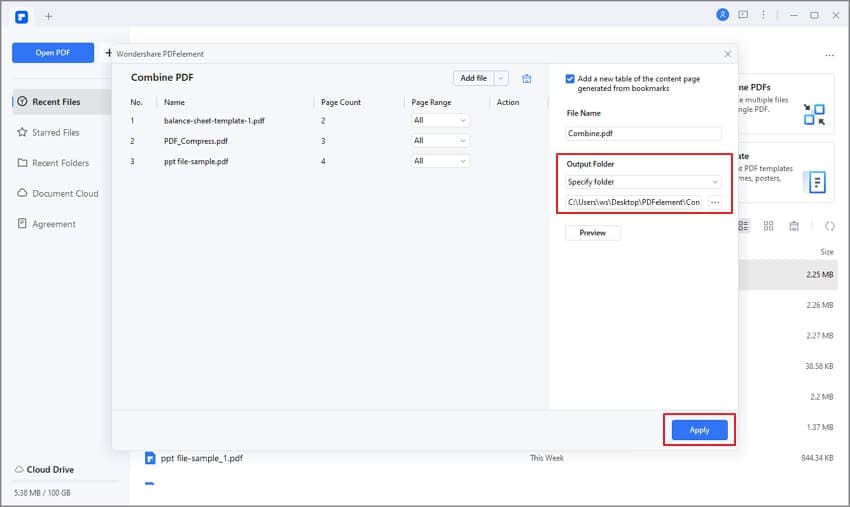
Paso 3. Guardar el Archivo Combinado
Después de la combinación, el archivo combinado se abrirá automáticamente en PDFelement, y luego puedes hacer clic en el botón "Archivo" > "Guardar como" para guardar el archivo.

 100% Seguro | Sin anuncios |
100% Seguro | Sin anuncios |






